Je vous propose dans cet article un petit tour d’horizon de ce logiciel incontournable…
L’interface utilisateur de Adobe Lightroom (ici la version 2.5 Francaise) est à la fois soignée au niveau du design et intuitive. Bien que payant, ce logiciel me semble beaucoup plus pratique et abouti que DPP (Digital Photo Professional) fourni avec les appareils Canon et que j’ai utilisé pendant 1 mois sans en tirer grand chose.
Sur la droite, vous pouvez accéder en un coup d’oeil à tous les EXIFS relatifs à la prise de vue (ISO, Focale, Ouverture et temps de pose) et à l’histogramme RGB et global, vous permettant d’affiner en direct votre photo. Notez la possibilité de charger des paramètres pré-enregistrés (Sepia, N&B, Vielle photo etc) ou d’enregistrer vos réglages pour une utilisation ultérieure.
Le menu développement rapide vous permet d’appliquer les modifications à la ou les photos sélectionnées dans la zone de travail principale.
Notez que vous pouvez corriger à souhait la balance des blancs, c’est dailleurs pour ca que j’incite tout le monde à shooter en RAW, ce qui permet de ne pas se soucier de la BDB slors de la prise de vue étant donné qu’elle est modifiable dans Ligtroom sans aucune perte.
Le controle de tonalité est la fonction la plus utile pour le traitement de vos photos. Petit exemple avec et sans traitement (photo prise par moi meme au format RAW avec mon Canon EOS 450D).


Exposition : permet de compenser l’exposition. A utiliser avec parcimonie, il n’y a pas de secret rattraper une mauvaise exposition entrainera des pertes meme en RAW.
Récupération : permer de récupérer de l’information dans les tons clairs (diminuer les parties cramées c’est à dire blanches car surexposées)
Noirs : Meme chose dans les tons sombres
Enfin, nous arrivons aux réglages qui font toute la différence, Clarté et Vibrance (la clarté est appelée netteté dans certains logiciels comme DPP. C’est là que toute la puissance du RAW s’exprime. La clarté (netteté donc) permet d’obtenir des contours plus tranchés et contrairement au JPEG, l’effet de halo n’est pas (de mon vécu) visible. La vibrance (saturation me semble-t-il permet de rendre les couleurs plus vives et peut donner des effets saisissants sur le ciel notamment). Couplé au filtre polarisant, je commence à faire des photos plus que correctes.
Bref vous l’aurez compris, je ne peux plus me séparer de Lightroom qui est un passage obligé mais tellement agréable pour developper ses photos avant retouche éventuelle. Mais que faire une fois les réglages effectués?
Exporter bien sur. Et sans perte d’information bien évidemment afin de toujours travailler en conservant la qualité de la prise de vue originale. Le JPEG est à bannir, comme toujours. Ca se passe par le menu Fichier>Exporter (Notez là encore la possiblité d’exporter plus vite via le menu « exporter avec les paramètres prédéfinis »)
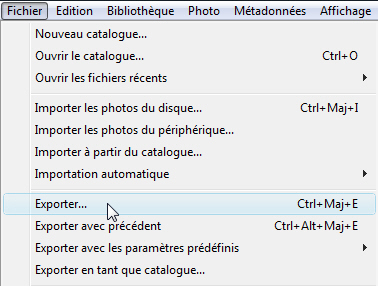
Choisissez le format TIFF, sans compression, en sRVB et 16 bits, qui vous permettra la retouche dans tout logiciel (Photoshop, The Gimp pour ne citer qu’eux)
La ou ce logiciel est très pratique c’est qu’il vous permet de ne pas shooter en RAW+JPEG, ce que je faisais à l’origine pour me servir des JPEG comme d’apercus. Le RAW est ici géré en natif et vous pouvez interagir sur votre phototèque directement, en triant par dossiers, marquant les photos à garder ou à effacer (raccourci clavier P ou X) ou encore en notant chaque photo.
Et vous quel deRAWtiseur utilisez vous? Utilisez vous Lightroom? Quel est votre experience de ce logiciel?





